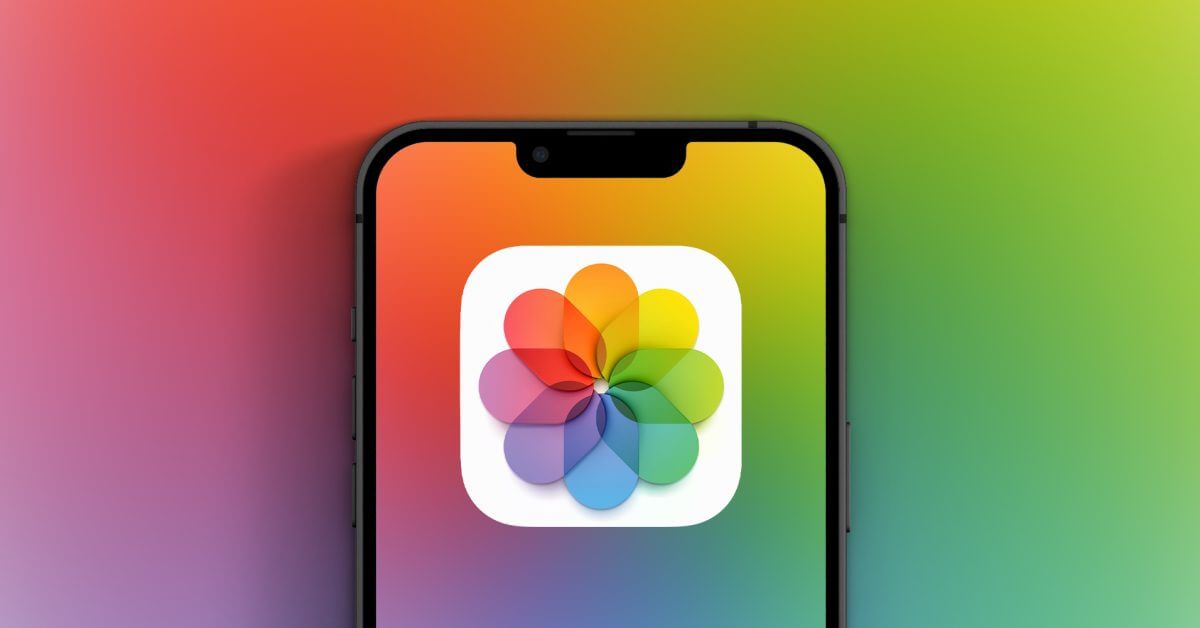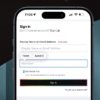С помощью iCloud Photos пользователи iPhone, iPad и Mac могут хранить все свои фотографии и видео в iCloud, чтобы они всегда синхронизировались между всеми устройствами, а также автоматически выполнялись резервные копии. Однако Apple также позволяет пользователям удалять исходные файлы с устройства, чтобы сэкономить место. Но как это влияет на качество мультимедиа, которое вы видите в приложении «Фотографии»?
Загрузите оригиналы или оптимизируйте хранилище
Если вы являетесь пользователем iCloud Photos, в настройках приложения «Фото» доступны две опции: «Загрузить оригиналы» или «Оптимизировать хранилище». Первый вариант, как следует из названия, просто создаст резервную копию всех ваших фотографий и видео в iCloud, но каждый файл также будет храниться локально на вашем устройстве.
Преимущество выбора оригинальной загрузки заключается в том, что у вас всегда будут копии всех ваших фотографий и видео. Это означает, что даже если у вас нет Wi-Fi или сотовой связи, вы все равно можете проверить всю свою библиотеку фотографий. Однако включение этой опции может привести к довольно быстрому заполнению внутренней памяти вашего устройства.
Из-за этого Apple также предлагает опцию «Оптимизировать хранилище». Когда этот параметр включен, приложение «Фотографии» в конечном итоге удалит локальную версию ваших фотографий и видео с вашего устройства для экономии памяти. Другими словами, вам может понадобиться подключение к Интернету, чтобы открыть фотографии и видео, хранящиеся в iCloud.
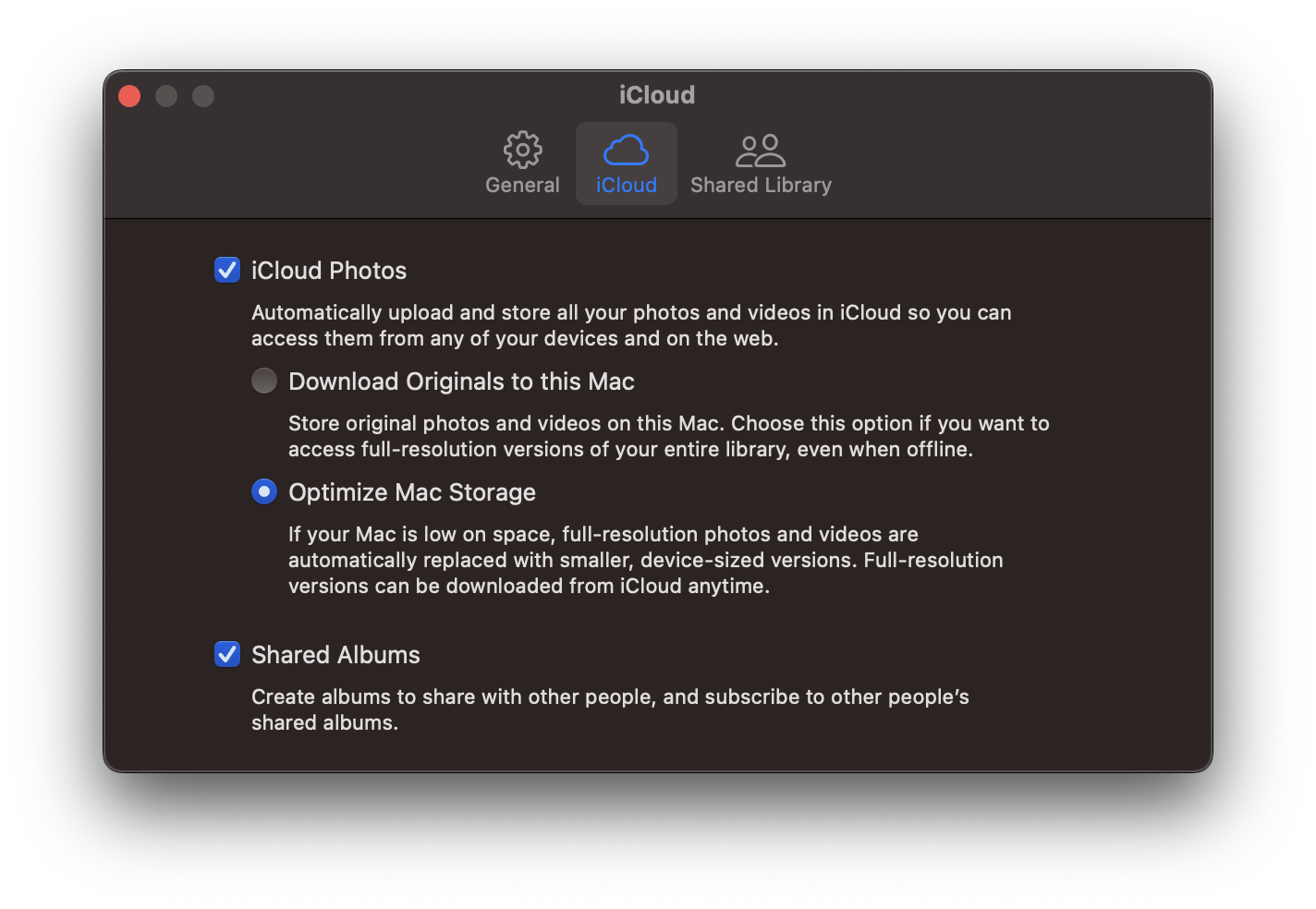
Ваша библиотека по-прежнему будет находиться в приложении «Фотографии», но медиафайлы будут загружаться из iCloud только тогда, когда вы решите их открыть.
Низкокачественные превью в iCloud Photos
Недавно некоторые пользователи Reddit подняли дискуссию о приложении Apple Photos, показывающем низкокачественные предварительные просмотры медиафайлов, хранящихся в iCloud Photos. Хотя это не совсем новая «функция», кажется, что Apple действительно еще больше уменьшила разрешение превью (особенно для видео), когда на ваше устройство не загружены локальные файлы.
В прошлом приложение «Фотографии» использовалось для загрузки исходного изображения или видео из iCloud, когда этот носитель был недоступен локально. Но поскольку теперь у нас есть такие вещи, как видео ProRes 4K или изображения ProRAW, которые приводят к действительно большим файлам, iCloud показывает пользователям версию этого носителя с более низким разрешением.
В этом есть как положительные, так и отрицательные моменты. Хорошая часть заключается в том, что эти предварительные просмотры с более низким разрешением загружаются быстрее, чем исходные файлы, что важно, когда у вас нет быстрого подключения к Интернету. Но минус в том, что качество значительно хуже оригинального носителя.
Если вы действительно хотите получить исходный медиафайл из фотографии или видео, хранящегося в iCloud, вы можете сделать несколько вещей. Первый и самый очевидный — переключиться на опцию «Загрузить оригиналы». Но это, конечно, требует, чтобы на вашем устройстве было достаточно свободного места на внутренней памяти, потому что оно скачает всю вашу библиотеку.
Но если вам просто нужна оригинальная версия определенного носителя, есть простой способ заставить приложение загрузить его вместо предварительного просмотра с более низким разрешением. Просто коснитесь или нажмите кнопку «Изменить», после чего приложение загрузит медиафайл с полным разрешением из iCloud. После этого вы можете выйти из режима редактирования, и исходный носитель некоторое время останется там.
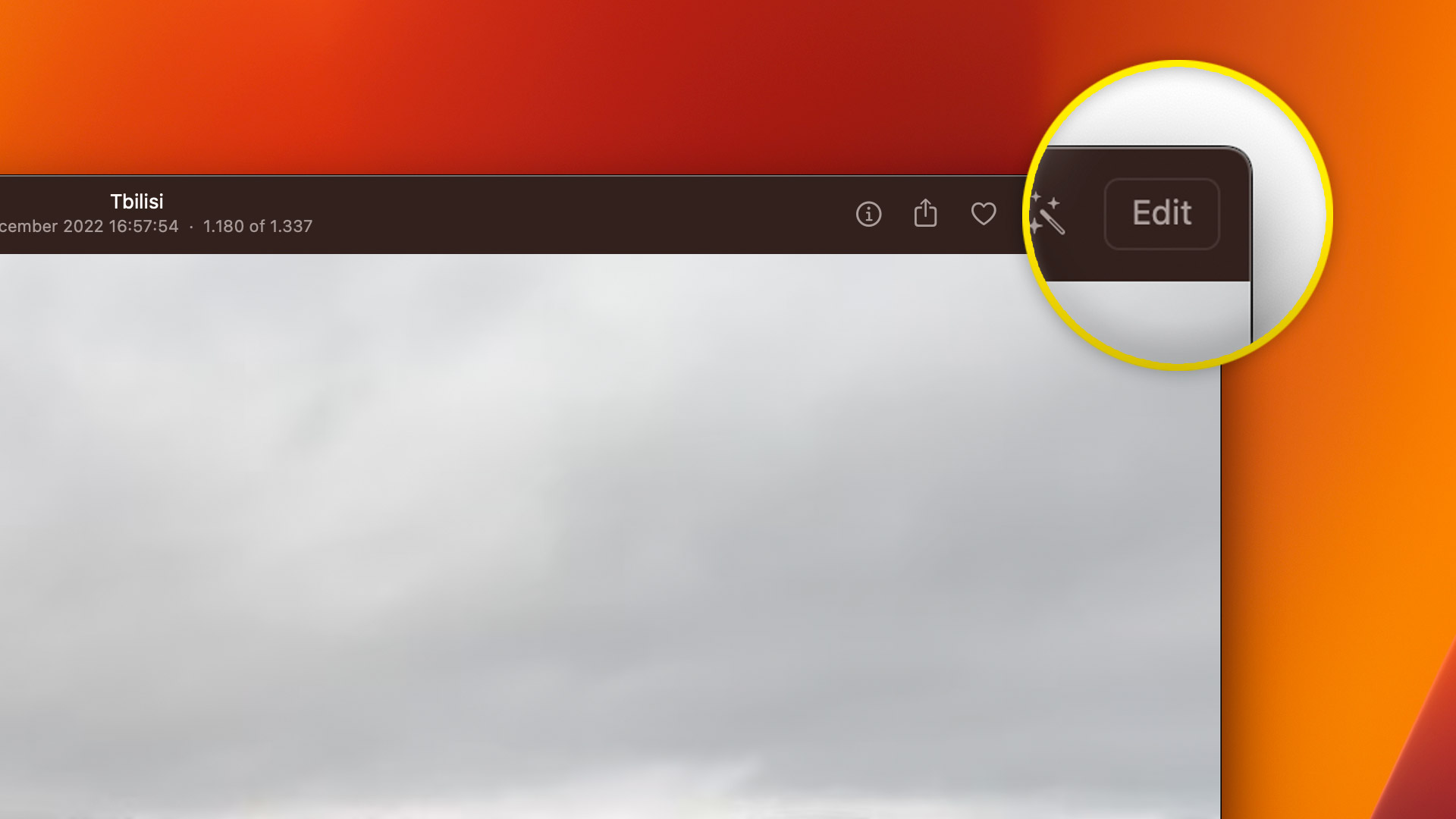
Когда дело доходит до фотографий, иногда достаточно увеличить изображения, чтобы заставить приложение «Фотографии» загрузить исходный медиафайл, чтобы вы могли видеть все детали. Но имейте в виду, что это временное решение, и исходный носитель через некоторое время будет удален с устройства.
А если вы работаете на Mac, вы также можете экспортировать исходный медиафайл, щелкнув меню «Файл» и выбрав «Экспорт» > «Экспорт неизмененного оригинала». Этот параметр также игнорирует любые изменения и фильтры, которые вы применили к этой фотографии или видео.
Вы можете увидеть разницу между предварительным просмотром в более низком разрешении и исходным медиафайлом на снимках экрана ниже (нажмите на изображения, чтобы развернуть их):
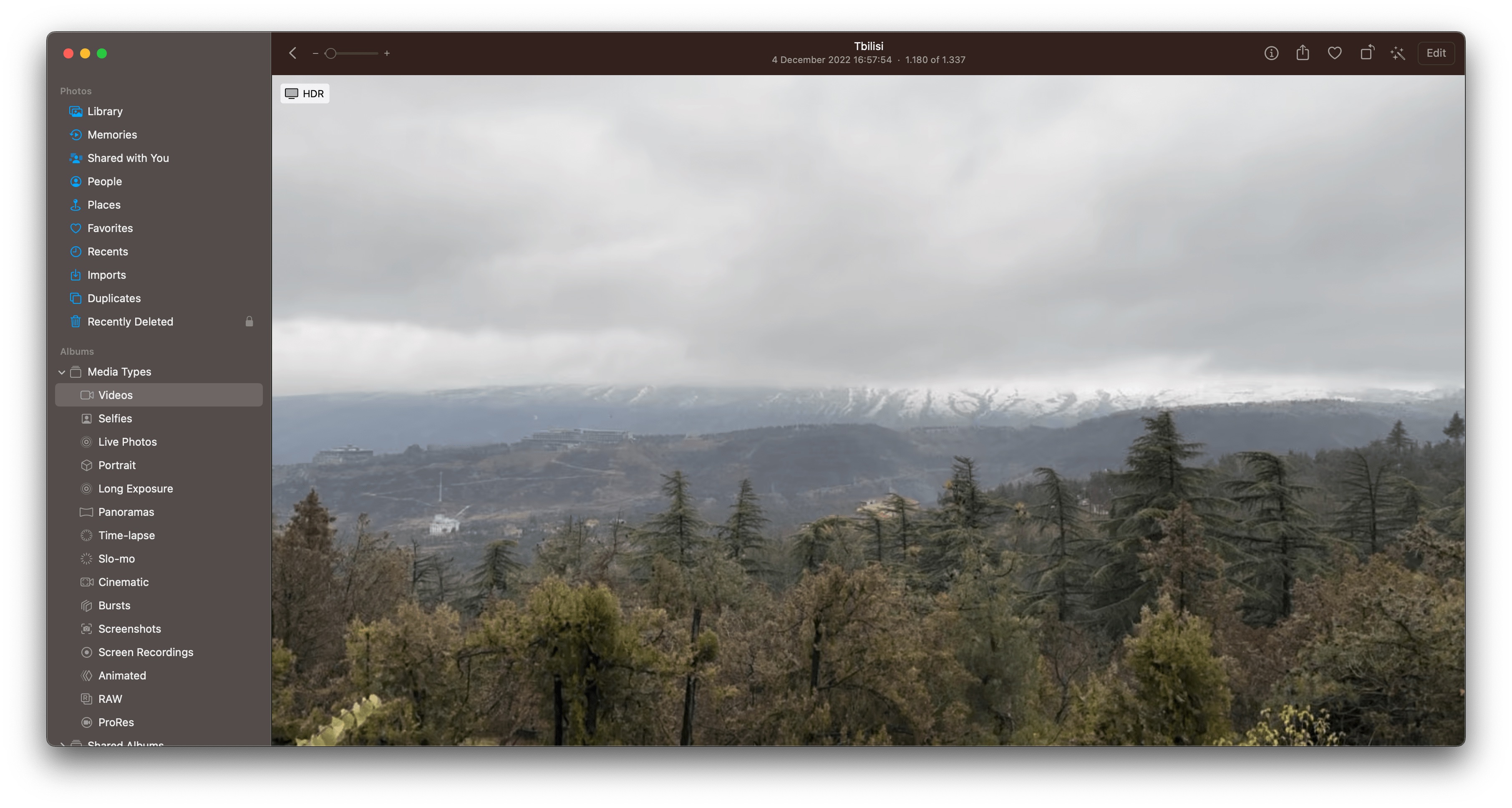
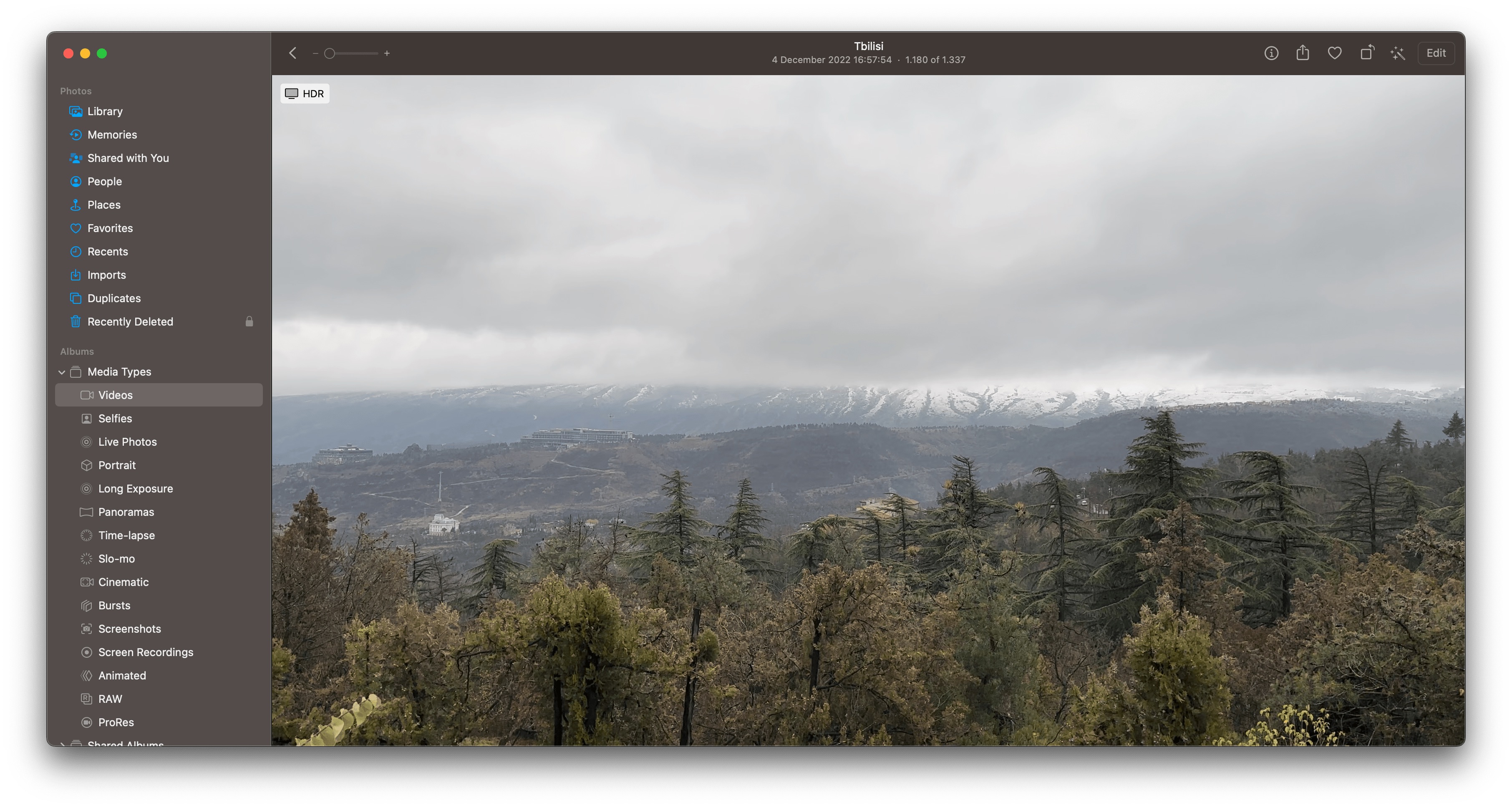
Запрос функции
Лично я считаю, что Apple следует добавить опцию, позволяющую пользователям выбирать, хотят ли они всегда видеть медиафайлы iCloud Photos в полном разрешении. Более того, я также хотел бы, чтобы приложение «Фотографии» позволяло пользователям сохранять или удалять определенные носители из локального хранилища.
Как, по вашему мнению, Apple может улучшить работу с iCloud Photos? Дайте нам знать в комментариях ниже.